Cómo usar el modo de escritorio en Steam Deck
Miscelánea / / April 28, 2023
En esta guía, hemos explicado cómo puede acceder o usar el modo de escritorio en su computadora Steam sin problemas. Steam viene con un sistema operativo de escritorio independiente basado en Linux. Esto puede parecer muy difícil, pero es demasiado simple. Casi todos los jugadores de videojuegos saben que Steam es una plataforma muy popular para jugar y comprar juegos.
Steam deck ofrece múltiples juegos para descargar y jugar, pero ofrece algo más. Es posible que no sepa que Steam Deck también le permite acceder sin problemas al modo de escritorio. Bueno, eso es algo bastante fantástico. En febrero de 2022, Valve llevó las capacidades de la plataforma Steam a nuevas alturas al brindar casi la misma experiencia que los usuarios olvidarían que no estaban en una PC.
Es mucho más beneficioso para los jugadores que están acostumbrados a jugar juegos en PC, y cuando están fuera de casa, aún pueden jugar esos juegos en la plataforma Steam. Esto es posible con la portabilidad de la plataforma de vapor. Muchas personas se han quedado perplejas recientemente sobre cómo usar o acceder al modo de escritorio en su cuenta de Steam.
Leer también
Steam Deck Bricked después de la actualización, ¿hay alguna solución?
Solución: Steam Link no funciona en Steam Deck

¿Cómo usar el modo de escritorio en Steam Deck?
Afortunadamente, puede usar el modo de escritorio en su plataforma Steam desde el día en que lo compró. Todo es por la válvula. Puede acceder al modo de escritorio sin problemas ni fallas. Para comenzar con el modo de escritorio, estos son los pasos a seguir:
- Presione el botón del lado izquierdo en su plataforma Steam para abrir el menú de la barra lateral.
- Cuando aparezca el menú de la barra lateral, seleccione la opción "Encendido".
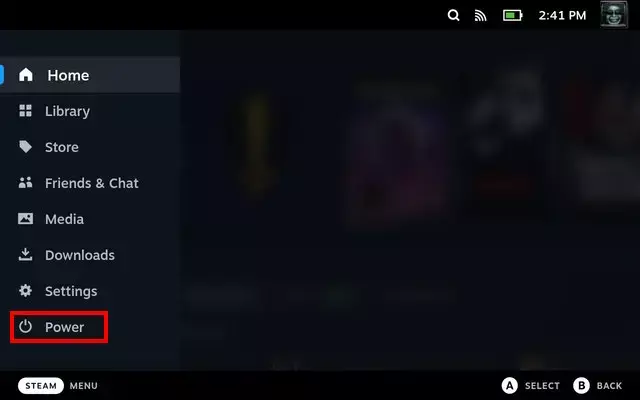
anuncios
- Aparecerá un nuevo cuadro; ahora seleccione "Cambiar a escritorio".
- También puede acceder rápidamente al menú de encendido manteniendo presionado el botón de encendido durante unos segundos. Cuando aparezca el menú de encendido, simplemente seleccione "Cambiar a escritorio".
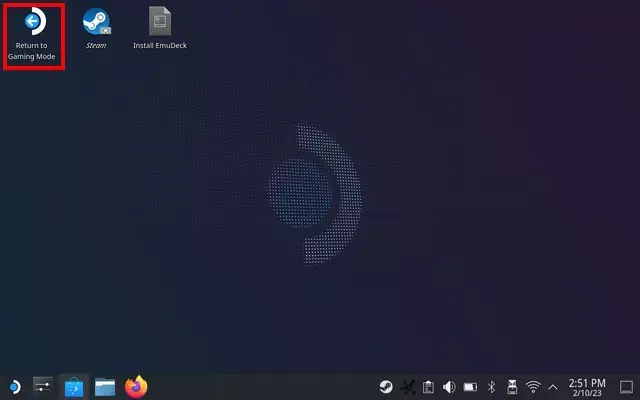
- Después de seleccionar "Cambiar a escritorio", Steam ahora se iniciará en el entorno/SO completo de KDE Linux. Verá el mismo sistema operativo Linux en una PC normal con Linux.
Nota: Cuando el modo de escritorio se inicie con éxito, inicie la aplicación Steam para que podamos acceder al teclado en pantalla en segundo plano para buscar cosas.
Todo gracias a Valve, puede salir o cambiar rápida y fácilmente del modo de escritorio a Steam OS. No tiene que desenterrar varias configuraciones, ya que debe volver al modo de juego en la pantalla de inicio para salir del modo de escritorio.

Simplemente toque o haga clic en "Volver al modo de juego" y espere unos segundos. La plataforma de vapor se reiniciará en un momento y se iniciará en Steam OS. Ahora, estás de vuelta en el modo de juego.


![Lista de las mejores ROM personalizadas para Asus Zenfone Max M2 [Actualizado]](/f/c7dd116ce193435bdfc064862a887f06.jpg?width=288&height=384)
